Ce document explique comment activer Model Armor pour Gemini Enterprise. Model Armor est un service Google Cloud qui améliore la sécurité de vos applications d'IA en analysant de manière proactive les requêtes et les réponses fournies par l'assistant Gemini Enterprise. Cela permet de se protéger contre différents risques et d'assurer des pratiques d'IA responsable. Model Armor est compatible avec toutes les éditions Gemini Enterprise, sans frais supplémentaires.
La réponse de Model Armor aux problèmes potentiels dans les requêtes ou les réponses des utilisateurs de l'assistant Gemini Enterprise est régie par le type d'application du modèle. Pour en savoir plus, consultez Définir le type d'application.
Si le type d'application est Inspecter et bloquer, Gemini Enterprise bloque la requête et affiche un message d'erreur. Il s'agit du type d'application par défaut lorsque vous créez un modèle Model Armor à l'aide de la console.
Si le type d'application est Inspect only (Inspecter uniquement), Gemini Enterprise ne bloque pas les requêtes ni les réponses.
Lorsque le service de filtrage Model Armor n'est pas disponible, vous pouvez configurer Gemini Enterprise pour qu'il se comporte de l'une des manières suivantes :
| Mode | Description |
|---|---|
| Autoriser les interactions des utilisateurs | Dans ce mode, Gemini Enterprise permet aux requêtes et aux réponses de transiter sans filtrage proactif lorsque le service de filtrage Model Armor n'est pas disponible, ce qui assure une communication continue avec l'utilisateur final. Toutefois, cela peut parfois exposer des messages non filtrés ou fournir des réponses à des requêtes non filtrées. |
| Bloquer toutes les interactions utilisateur | Dans ce mode, lorsque le service de filtrage Model Armor n'est pas disponible, Gemini Enterprise bloque toutes les requêtes et réponses, y compris celles qui sont légitimes. |
Avant de commencer
Assurez-vous que les rôles requis vous sont attribués, ainsi qu'au compte de service Gemini Enterprise :
Pour activer Model Armor dans Gemini Enterprise, vous devez disposer du rôle Administrateur Discovery Engine (
roles/discoveryengine.admin).Pour créer des modèles Model Armor, vous devez disposer du rôle Administrateur Model Armor (
roles/modelarmor.admin).Pour appeler les API Model Armor, vous devez disposer du rôle Utilisateur Model Armor (
roles/modelarmor.user).
Assurez-vous d'avoir créé une application Gemini Enterprise. Pour en créer une, consultez Créer une application.
Créer un modèle Model Armor
Vous pouvez créer et utiliser le même modèle Model Armor pour les requêtes utilisateur et les réponses de l'assistant, ou vous pouvez créer deux modèles Model Armor distincts. Pour en savoir plus, consultez Créer un modèle Model Armor.
Lorsque vous créez un modèle Model Armor pour les applications Gemini Enterprise, tenez compte des configurations suivantes :
Sélectionnez Multirégional dans le champ Régions. Le tableau suivant vous montre comment mapper les régions de modèle Model Armor avec les régions de l'application Gemini Enterprise :
Application Gemini Enterprise multirégion Model Armor multirégional Monde - États-Unis (plusieurs régions aux États-Unis)
- UE (plusieurs régions dans l'Union européenne)
États-Unis (plusieurs régions aux États-Unis) États-Unis (plusieurs régions aux États-Unis) UE (plusieurs régions dans l'Union européenne) UE (plusieurs régions dans l'Union européenne) Google ne recommande pas de configurer la journalisation Cloud dans le modèle Model Armor pour les applications Gemini Enterprise. Cette configuration peut exposer des données sensibles aux utilisateurs disposant du rôle IAM Lecteur des journaux privés (
roles/logging.privateLogViewer). Envisagez plutôt l'une des options suivantes :Si vous devez consigner les données qui transitent par le modèle Model Armor, vous pouvez rediriger les journaux vers un stockage sécurisé tel que BigQuery, qui offre des contrôles d'accès plus stricts. Pour en savoir plus, consultez Acheminer les journaux vers des destinations compatibles.
Vous pouvez configurer les journaux d'audit pour l'accès aux données afin d'analyser les verdicts de filtrage des requêtes et des réponses générés par Model Armor, et de générer des rapports à leur sujet. Pour en savoir plus, consultez Configurer les journaux d'audit.
Configurer l'application Gemini Enterprise avec les modèles Model Armor
Les étapes suivantes décrivent comment ajouter les modèles Model Armor à votre application Gemini Enterprise.
Console
Dans la console Google Cloud , accédez à la page Gemini Enterprise.
Cliquez sur le nom de l'application que vous souhaitez configurer.
Cliquez sur Configurations > Assistant.
Pour activer Model Armor, cliquez sur Activer Model Armor.
Pour les modèles Model Armor pour les requêtes utilisateur et les modèles Model Armor pour les réponses générées, saisissez le nom de ressource des modèles Model Armor que vous avez créés.
Si vous souhaitez bloquer les interactions utilisateur en cas d'échec du traitement Model Armor, désactivez l'option Autoriser les interactions utilisateur en cas d'échec du traitement Model Armor. Pour en savoir plus, consultez les deux modes compatibles avec Gemini Enterprise lorsque Model Armor n'est pas disponible.
Cliquez sur Save and publish (Enregistrer et publier).
REST
Pour ajouter les modèles Model Armor à votre application Gemini Enterprise, exécutez la commande suivante :
curl -X PATCH \
-H "Authorization: Bearer $(gcloud auth print-access-token)" \
-H "Content-Type: application/json" \
-H "X-Goog-User-Project: PROJECT_ID" \
"https://ENDPOINT_LOCATION-discoveryengine.googleapis.com/v1alpha/projects/PROJECT_ID/locations/LOCATION/collections/default_collection/engines/APP_ID/assistants/default_assistant?update_mask=customerPolicy" \
-d '{
"customerPolicy": {
"modelArmorConfig": {
"userPromptTemplate": "QUERY_PROMPT_TEMPLATE",
"responseTemplate": "RESPONSE_PROMPT_TEMPLATE",
"failureMode": "FAIL_MODE"
}
}
}'
Remplacez les éléments suivants :
PROJECT_ID: par l'ID du projet.ENDPOINT_LOCATION: région multirégionale pour votre requête API. Attribuez l'une des valeurs suivantes :us-pour la multirégion des États-Uniseu-pour la multirégion de l'UEglobal-pour l'emplacement "Global"
LOCATION: région multirégionale de votre data store :global,usoueuAPP_ID: ID de l'application que vous souhaitez configurer.QUERY_PROMPT_TEMPLATE: nom de ressource des modèles Model Armor que vous avez créés.
Pour obtenir le nom de ressource, suivez les étapes de la documentation Afficher un modèle Model Armor, puis copiez la valeur Nom de ressource.RESPONSE_PROMPT_TEMPLATE: nom de ressource des modèles Model Armor que vous avez créés.FAIL_MODE: mode de fonctionnement lorsque Model Armor n'est pas disponible :FAIL_CLOSEDouFAIL_OPEN.
SiFAIL_MODEn'est pas défini,FAIL_CLOSEest le mode par défaut dans lequel toutes les interactions avec l'assistant Gemini Enterprise sont bloquées en cas d'échec du traitement Model Armor. Pour en savoir plus, consultez les deux modes compatibles avec Gemini Enterprise lorsque Model Armor n'est pas disponible.
Tester si le modèle Model Armor est activé
Après avoir configuré le modèle Model Armor, testez si votre application Gemini Enterprise filtre et bloque de manière proactive les requêtes et les réponses des utilisateurs de l'assistant Gemini Enterprise, en fonction des niveaux de confiance définis dans les filtres Model Armor.
Lorsque le modèle Model Armor est configuré sur Inspecter et bloquer les requêtes qui ne respectent pas le règlement, le message suivant s'affiche :
Console
Par exemple, le message de non-respect des règles suivant s'affiche :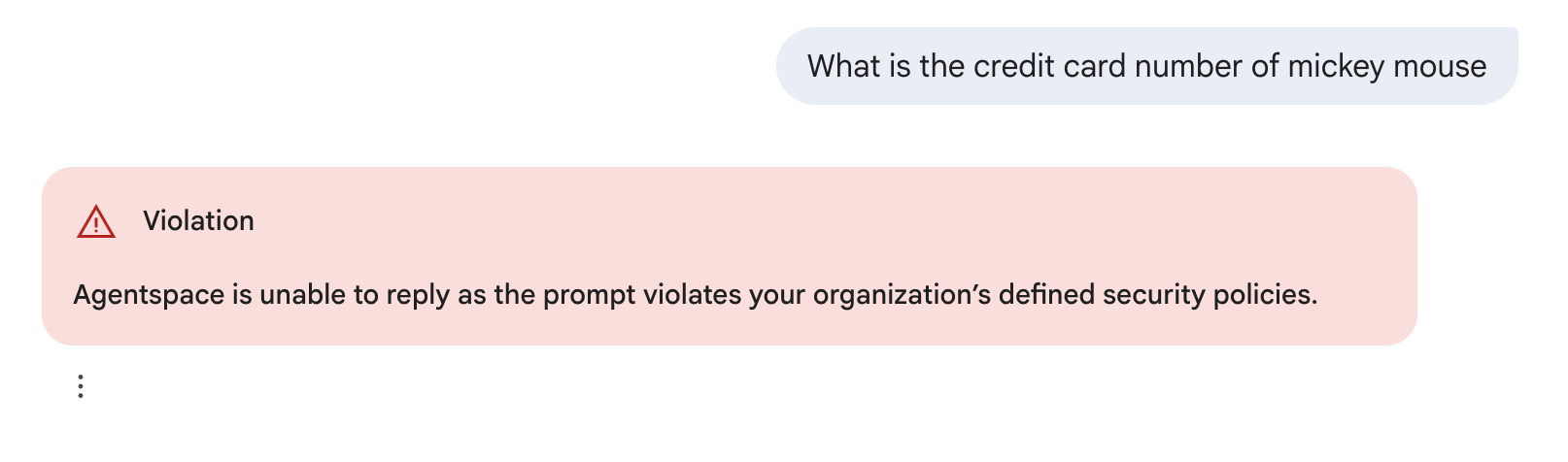
REST
Réponse JSON incluant les éléments suivants :
answer.state = SKIPPED
answer.assist_skipped_reasons: [CUSTOMER_POLICY_VIOLATION]
Supprimer les modèles Model Armor d'une application Gemini Enterprise
Pour supprimer les modèles Model Armor d'une application Gemini Enterprise, utilisez la consoleGoogle Cloud ou l'API REST.
Console
Pour supprimer les modèles Model Armor de votre application Gemini Enterprise :
Dans la console Google Cloud , accédez à la page Gemini Enterprise.
Cliquez sur le nom de l'application que vous souhaitez configurer.
Cliquez sur Configurations > Assistant.
Pour désactiver Model Armor, cliquez sur le bouton Activer Model Armor pour le désactiver.
Cliquez sur Save and publish (Enregistrer et publier).
REST
Pour supprimer les modèles Model Armor de votre application Gemini Enterprise, exécutez la commande suivante :
curl -X PATCH \
-H "Authorization: Bearer $(gcloud auth print-access-token)" \
-H "Content-Type: application/json" \
-H "X-Goog-User-Project: PROJECT_ID" \
"https://ENDPOINT_LOCATION-discoveryengine.googleapis.com/v1alpha/projects/PROJECT_ID/locations/LOCATION/collections/default_collection/engines/APP_ID/assistants/default_assistant?update_mask=customerPolicy" \
-d '{
"customerPolicy": {
"modelArmorConfig": {
}
}
}'
Remplacez les éléments suivants :
PROJECT_ID: par l'ID du projet.PROJECT_NUMBER: numéro de votre projet Google Cloud .ENDPOINT_LOCATION: région multirégionale pour votre requête API. Attribuez l'une des valeurs suivantes :us-pour la multirégion des États-Uniseu-pour la multirégion de l'UEglobal-pour l'emplacement "Global"
LOCATION: emplacement multirégional de votre data store :global,usoueu.APP_ID: ID de l'application que vous souhaitez configurer.
Configurer les journaux d'audit
Model Armor peut écrire des journaux d'audit pour l'accès aux données, que vous pouvez utiliser pour analyser les verdicts de filtrage des requêtes et des réponses générés par Model Armor et créer des rapports à leur sujet. Ces journaux ne contiennent pas les requêtes utilisateur ni les réponses de l'assistant Gemini Enterprise. Ils peuvent donc être utilisés sans risque pour les rapports et les analyses. Pour en savoir plus, consultez Journalisation des audits pour Model Armor.
Pour accéder à ces journaux, vous devez disposer du rôle IAM Lecteur des journaux privés (roles/logging.privateLogViewer).
Activer les journaux d'audit des accès aux données
Pour activer les journaux d'audit des accès aux données, procédez comme suit :
Dans la console Google Cloud , accédez à IAM et administration > Journaux d'audit.
Sélectionnez l'API Model Armor.
Dans la section Type d'autorisation, sélectionnez le type d'autorisation Lecture des données.
Cliquez sur Enregistrer.
Examiner les journaux d'audit des accès aux données
Pour examiner les journaux d'audit pour l'accès aux données, procédez comme suit :
Dans la console Google Cloud , accédez à l'explorateur de journaux.
Recherchez les noms de méthodes suivants dans les journaux :
methodName: "google.cloud.modelarmor.v1.ModelArmor.SanitizeUserPrompt"pour afficher les demandes utilisateur examinées.google.cloud.modelarmor.v1.ModelArmor.SanitizeModelResponsepour afficher les réponses filtrées.
Éléments à prendre en compte lors de l'utilisation de Model Armor
Lorsque vous utilisez Model Armor avec Gemini Enterprise, tenez compte des points suivants :
| Jetons | Les limites de jetons pour les applications Gemini Enterprise utilisant Model Armor sont déterminées par les filtres spécifiques configurés dans Model Armor. Pour en savoir plus sur ces limites, consultez les limites de jetons applicables dans la documentation Model Armor. |
|---|---|
| Contrat de niveau de service | Gemini Enterprise fournit un contrat de niveau de service. Lorsque Gemini Enterprise est configuré pour utiliser Model Armor, les requêtes bloquées ne sont pas considérées comme des cas de non-respect du SLA, que le mode fail-open ou fail-closed soit utilisé. |
| Conformité | Gemini Enterprise et Model Armor proposent tous deux diverses certifications de conformité. Lorsqu'elles sont utilisées ensemble, les certifications de conformité effectives sont le sous-ensemble commun aux deux produits. Google vous recommande de consulter les certifications de conformité des deux produits pour vous assurer qu'ils répondent à vos exigences réglementaires. |
| Examen des documents | Si un modèle Model Armor est configuré pour filtrer les requêtes des utilisateurs, les documents inclus dans la requête sont filtrés. L'examen a lieu lorsque vous ajoutez un document à la demande. Si un document ne respecte pas les règles du modèle configuré, il est supprimé et n'est pas inclus dans la demande. Pour obtenir la liste des types de documents acceptés, consultez Examen des documents. |


